Yürüyüş, birçokları için harika bir hobidir ve çok az şey, harika açık havaya çıkmaktan daha iyidir. Güzel manzaraları keşfetmenin yanı sıra, aynı anda hem temiz havanın tadını çıkarabilir hem de egzersiz yapabilirsiniz. Ayrıca, çevrenizdeki dünyada nasıl daha iyi gezineceğinizi öğreneceksiniz.
İlgili Okuma:
- watchOS 10 Nasıl İndirilir
- Hangi Apple Saatleri watchOS 10 ile Uyumludur?
- Apple Watch Ultra ile Backtrack Nasıl Kullanılır
- watchOS 10'daki Yenilikler Neler?
- 2023 için Apple Watch İpuçları ve Püf Noktaları
Birçok kullanıcı, yürüyüş dahil her türlü egzersiz için onlara eşlik edecek bir Apple Watch'a sahiptir. Siz de onlardan biriyseniz, iyi haberlerimiz var; watchOS 10'da bir dizi yeni özelliğe sahipsiniz.
Bu kılavuzda, watchOS 10'daki yeni yürüyüş özelliklerini nasıl kullanacağınızı öğreneceksiniz. Bunları henüz görmediyseniz, cihazınızın yazılımını yükselttikten sonra neler bekleyebileceğinizi hızlıca ele alacağız.
watchOS 10'da Hangi Yürüyüş Özellikleri Yeni?
watchOS 10'daki yeni yürüyüş özelliklerini nasıl kullanabileceğinize bakmadan önce, Apple'ın gerçekte neler sunduğuna bir göz atalım. Okumanızı kolaylaştırmak için en iyi yeni özellikleri farklı kategorilere ayırdık.
Hücresel Bağlantı Ara Noktaları
watchOS 10'daki en iyi yeni özelliklerden biri, hücresel bağlantı ara noktalarını kullanma yeteneğidir. Apple Watch'unuz bir pusula kullanarak, yürüyüşünüzde hücresel bağlantınızın olduğu son noktanın neresi olduğunu belirleyecektir.
Daha önce uzun bir yürüyüşe çıktıysanız, daha kırsal alanlarda hücresel bağlantıların düzensiz olabileceğini bileceksiniz. Bu özellikle, başkalarını kontrol etmek için ne zaman iyi bir zaman olduğunu belirleyebilir ve onlara güvende olduğunuzu bildirebilirsiniz.
Yükseklik Görünümleri
Doğa yürüyüşüne çıktığınızda, seçeceğiniz her yolun aynı yükseklikte olmayacağını söylemenize gerek yok. Ve özellikle engebeli arazilerdeyseniz, yükseklik kısa sürede oldukça çarpıcı bir şekilde değişebilir.
watchOS 10'u indirdikten sonra ara noktalara göre yükseklik görünümlerine erişebileceksiniz. Bu şekilde, bir sonraki yolunuzun nerede olması gerektiğine karar verebilirsiniz ve bunu mevcut yürüyüş beceri seviyenize göre yapabilirsiniz.
Yakındaki Parkurları Arama
Bir yürüyüşe çıktığınızda, biraz spontane olmak istediğinize karar verebilirsiniz. Bu, özellikle Rocky Dağları veya İsviçre Alpleri gibi güzel doğal manzaralarla kendinizi şımarttığınız bir bölgede tatildeyseniz geçerlidir.
Bir alanda yeniyseniz, etrafınızda neler olduğunu bilmek iyi bir fikirdir. Ve watchOS 10'da, yakınlarda beliren farklı parkurlardan seçim yapmanızı sağlayan bir özelliğe erişim elde edeceksiniz.
Gelişmiş Harita (Yalnızca ABD)
Çevrenizdeki araziyi daha iyi anlamak, yukarıdan görünüm özelliğiyle kısmen daha iyi hale gelecek, ancak watchOS 10'a yürüyüş özelliği olarak gelenlerin hepsi bu değil. ABD'de bulunuyorsanız, daha iyi bir haritaya da erişebileceksiniz.
Bu harita, yüksekliğin nasıl dağıldığını göstermek için kontur çizgileriyle topografyayı gösterecek. Bunun da ötesinde, Apple Watch'ınız size bulunduğunuz yerin çevresinde keşfetmeye değer farklı alanları gösterecek.
Bulunduğunuz yerde arazinin nasıl göründüğünü görmenizi sağlayan tepe gölgeleme de mevcuttur.
Acil Çağrı Ara Noktaları
Yürüyüş eğlencelidir, ancak bazı alanlar oldukça tehlikelidir. Hava hızla değişebilir ve dikkatli olmazsanız kazalar meydana gelebilir. Böyle bir durumda ne yapacağınızı bilmek iyi bir fikir olsa da umarız bu konudaki planlarınızı uygulamaya gerek duymazsınız.
Hücresel bağlantı ara noktaları özelliğiyle birleşen watchOS 10, gerektiğinde acil arama yapabilmeniz için son bağlantınızın nerede olduğunu belirlemenizi de kolaylaştıracaktır.
watchOS 10'da Yürüyüş Özellikleri Nasıl Kullanılır?
Artık watchOS 10'da hangi yürüyüş özelliklerini bekleyebileceğinizi bildiğinize göre, bunları nasıl kullanabileceğinize bakalım.
Yol Noktaları ve Yükseklik Görünümleri
Apple Watch'unuzda hücresel bağlantı ara noktalarını kullanmak için aygıtınızda Pusula uygulamasını açmanız gerekir. Oradayken, şu sembolleri göreceksiniz:
- Yeşil hücresel logo: Son hücresel bağlantınız.
- Kırmızı SOS logosu: Son acil durum arama yol noktanız.
Yüksekliğiniz ekranın alt kısmında görünecektir.
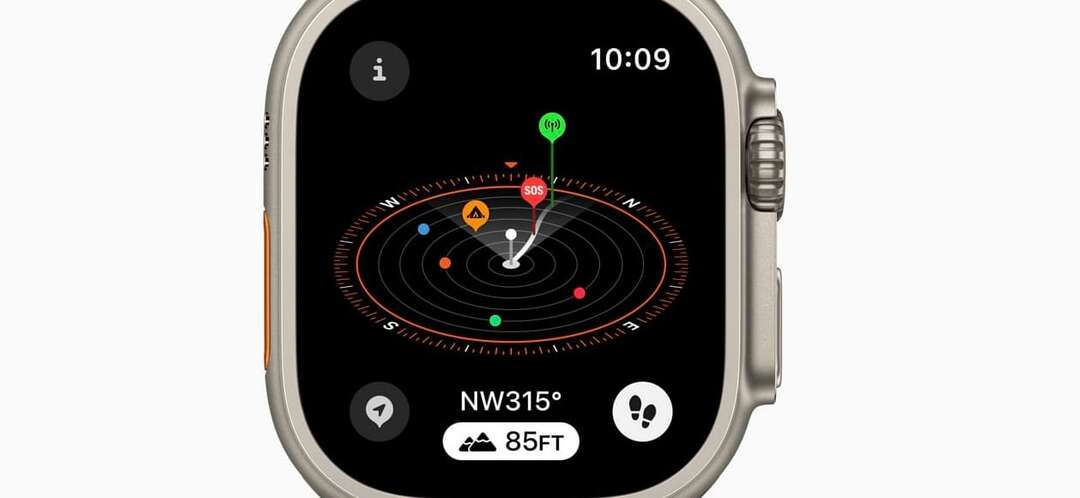
Yakındaki Patikaları Aramak
Yakındaki parkurları ve ilgi çekici noktaları aramak için Apple Watch'unuzda Haritalar uygulamasını açmalısınız. Oradayken:
- Arama simgesine dokunun ve Yakınlarda Bul bölüm.
- birine tıklayın Patikalar veya patika başları.
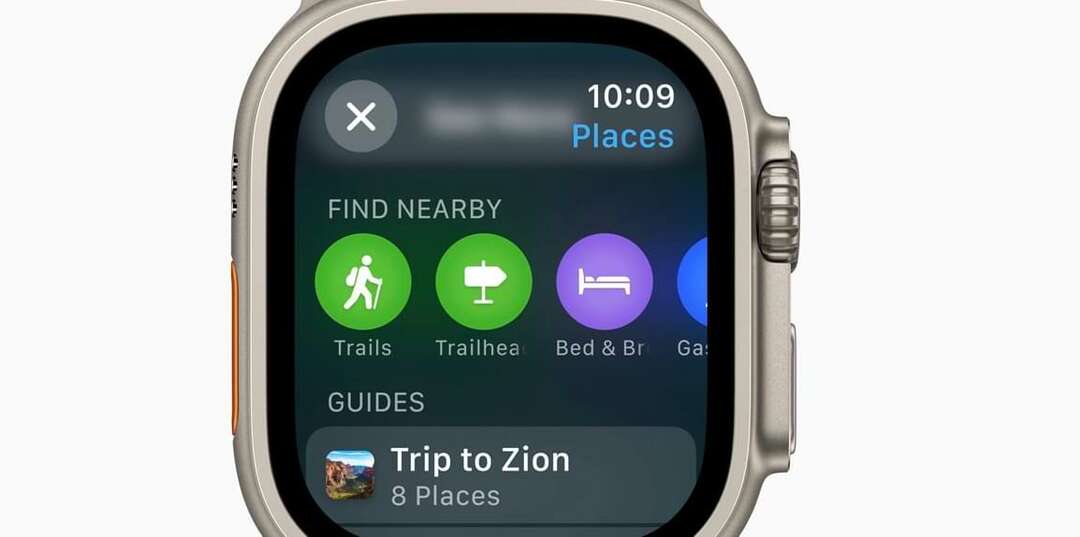
Görsel Kredisi: Elma - Parkurları aradıktan sonra, yürüyüşünüzün süresini ve zorluk seviyesini göreceksiniz. Seçtiğiniz bir yürüyüşle başlamak istiyorsanız yürüyen kişi simgesine dokunun.
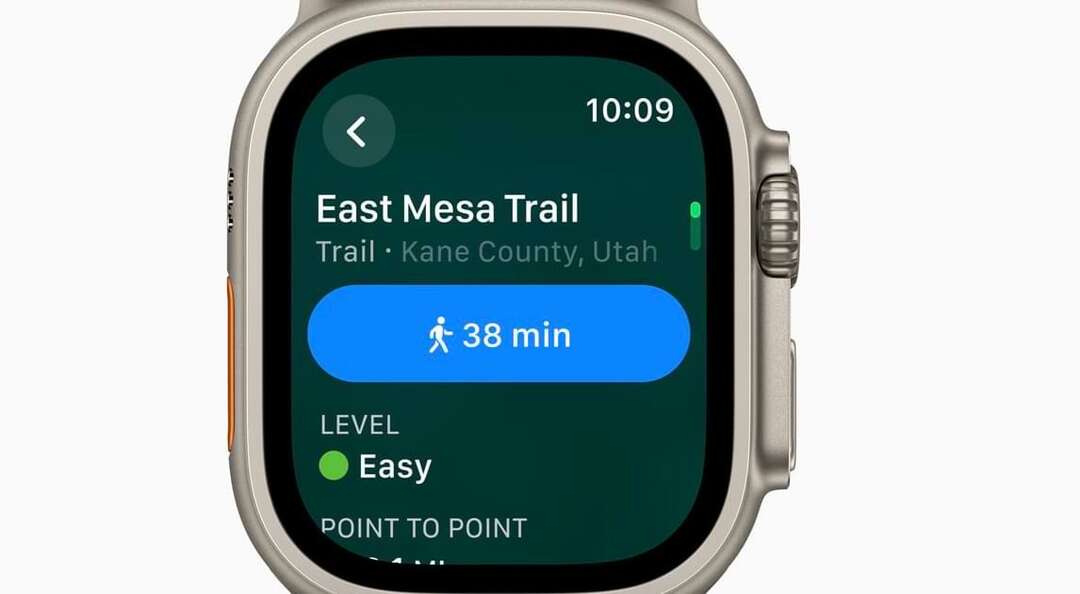
Topografik Haritalar
ABD'deyseniz topografik haritayı kullanmak için Haritalar uygulamasını açmanız yeterlidir. Aşağıda gördüğünüze benzer bir şey görünecektir.
Apple Watch'unuzla Harika Doğanın Keyfini Çıkarın
Daha önce büyük bir yürüyüş hayranıysanız, watchOS 10 ile dışarı çıkıp harika doğayı keşfetmek için muhtemelen daha fazla neden bulacaksınız. Apple'ın yeni sürümü, çevrenizde daha kolay gezinmenize yardımcı olacak heyecan verici özelliklerle dolu. Bunun da ötesinde, normalde gözden kaçırmış olabileceğiniz gizli mücevherleri keşfetmenin daha kolay olduğunu göreceksiniz.
Artık bu kılavuzu okuduğunuza göre, yeni watchOS 10 yürüyüş özelliklerinin keyfini çıkarmak için ihtiyacınız olan bilgilere sahipsiniz.

Danny, Apple ürünlerini on yılı aşkın bir süredir kullanan serbest yazar. Web'deki en büyük teknoloji yayınlarından bazıları için yazdı ve kendi yolunu çizmeden önce şirket içi yazar olarak çalıştı. Danny Birleşik Krallık'ta büyüdü, ancak şimdi İskandinav üssünden teknoloji hakkında yazıyor.